Kuna Windows 11 on kuum teema, tahavad kõik proovida ja tunda Windows 11 operatsioonisüsteemi. Mõne kasutaja jaoks ei ole selle aluseks olev riistvara siiski ühilduv. Mõned teised ei soovi Windows 11 oma süsteemi installimisega vaeva näha ja mõned teised ei ole valmis asendama Windowsi stabiilset versiooni beetaversiooniga, millel on kalduvus vead.
Igal juhul, kui soovite Windows 11 operatsioonisüsteemi tunnetada, ilma et peaksite seda tegelikult oma süsteemi või virtuaalmasinasse installima, siis on see artikkel teie jaoks. Teil on vaja ainult Internetti ühendatud seadet. See võib olla teie sülearvuti või isegi telefon!
GitHubi kasutaja, kellel on kasutajanimi blueedgetechno on välja töötanud veebilehe, mis kordab ja jäljendab Windows 11 operatsioonisüsteemi toimimist. Üllataval kombel kulus selle hämmastava veebisaidi loomiseks vaid 12 päeva.
Kuidas sellele veebilehele juurde pääseda?
1. Klõpsake seda linki, https://win11.blueedge.me/
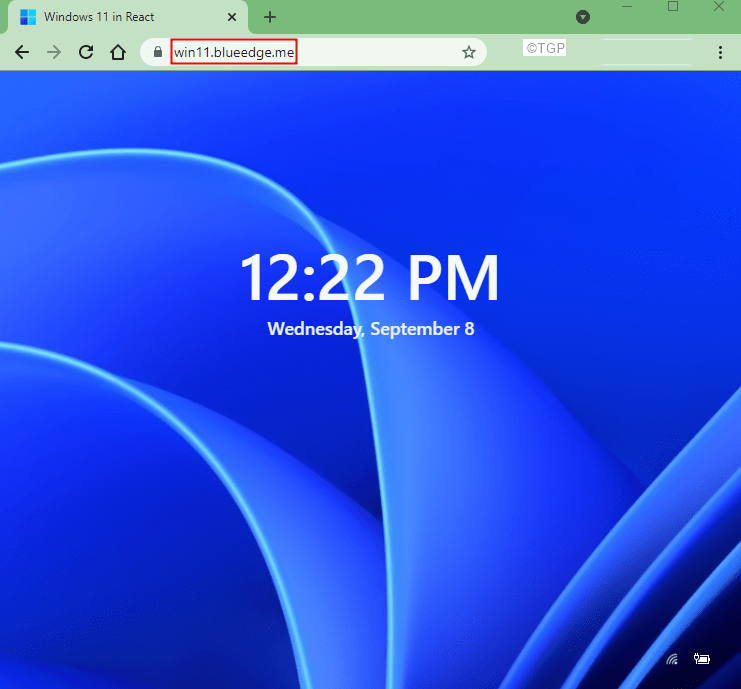
2. Klõpsake ekraanil ja näete sisselogimisekraani
3. Klõpsake Parool tekstikasti.
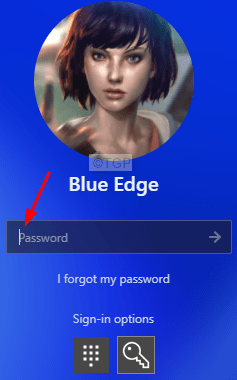
4. Pole vaja midagi sisestada, lihtsalt vajutage Sisenema.
5. See on kõik ja olete teel Windows 11 avaleht
6. Enamikku funktsioone saab sellel veebisaidil testida. Siiski on funktsioone, mida ei saa praegu proovida. Näiteks,
- Kui klõpsate File Exploreril, näete akent, mis teatab peatselt.
- Seadete klõpsamisel ei juhtu midagi
- Midagi ei juhtu, kui topeltklõpsate ikoonidel nagu sinine, File Explorer, prügikast.
See on kõik. Loodame, et teile meeldis see artikkel. Oodake rohkem näpunäiteid ja nippe
Täname lugemise eest

![Robloxi värskendamine arvutis [täielik juhend]](/f/17fb058d092ebaeb81ddcbcaba4002fb.png?width=300&height=460)
